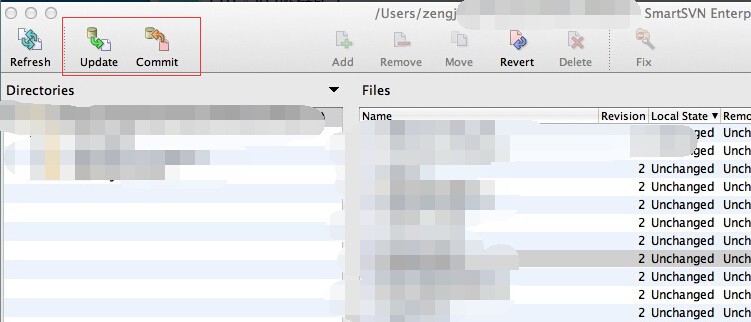SVN是Subversion的简称,是一个开放源代码的版本控制系统,相较于RCS、CVS,它采用了分支管理系统,它的设计目标就是取代CVS。互联网上很多版本控制服务已从CVS转移到Subversion。
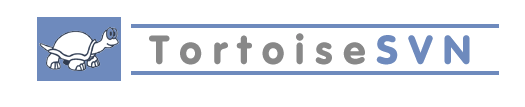
SVN命令行工具
1、从本地导入代码到服务器(第一次初始化导入),在终端中输入:
svn import /Users/apple/Documents/workspace/project svn://hostname/svn/project --username=mj --password=123 -m "初始化导入"
说明:将/Users/apple/Documents/workspace/project中的所有内容,上传到服务器svn仓库的project目录下,后面双引号中的”初始化导入”是注释
2、从服务器端下载代码到客户端本地,在终端中输入:
svn checkout svn://hostname/svn/project --username=用户名 --password=密码 /Users/apple/Documents/code
说明:将服务器中svn仓库中的project目录下的内容下载到/Users/apple/Documents/code目录中
3、提交更改过的代码到服务器
在步骤2中已经将服务器端的代码都下载到/Users/apple/Documents/code目录中,现在修改下里面的一些代码,然后提交这些修改到服务器
(1)打开终端,先定位到/Users/apple/Documents/code目录,输入:
cd /Users/apple/Documents/code
(2)输入提交指令:
svn commit -m "修改了文件"
执行上面的命令会将/Users/apple/Documents/code下的所有修改都同步到服务器端。
4、更新服务器端的代码到客户端
这个应该是最简单的指令了,在终端中定位到客户端代码目录后,比如上面的/Users/apple/Documents/code目录,然后再输入指令:svn update
获取SVN的其他用法,可以在终端输入:svn help
使用命令行的工具操作SVN确实不太方便,因此下面介绍在MAC下比较优秀的SVN客户端的使用方法:
Cornerstone客户端的使用
1、从SVN服务器导出项目
(1)打开Cornerstone客户端,在右边的界面中选择Add Respository的按钮,如下图所示:
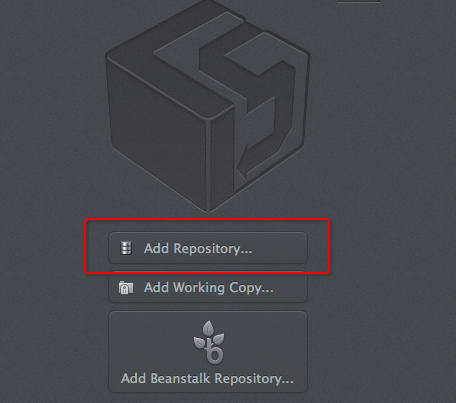
(2)填写项目SVN的路径信息
如果项目的SVN的路径是http://hostname:port/...形式的话,就选择HTTP Server,如下图所示:
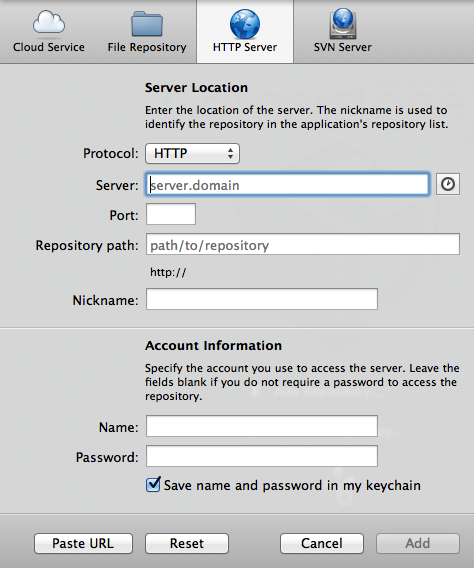
其中上面的Protocol可以选择是使用HTTP还是HTTPS。
如果项目的SVN的路径是svn://hostname:port/...形式的话,就选择SVN Server,如下图所示:
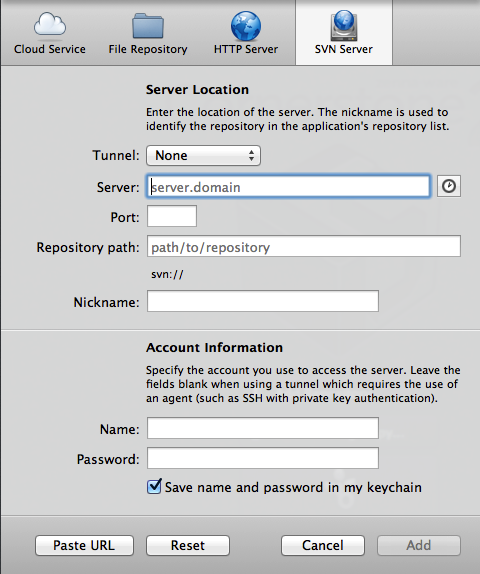
说明:
Server:指的是服务的名称,如IP地址或者是域名
Port:指的是端口号
Repository:指的的项目SVN地址的相对路径,如项目的地址是http://192.168.1.100/svn/project,那么对应的Repository为svn/project
(3)导出项目到本地
选择左上角的Check out,如下图所示:
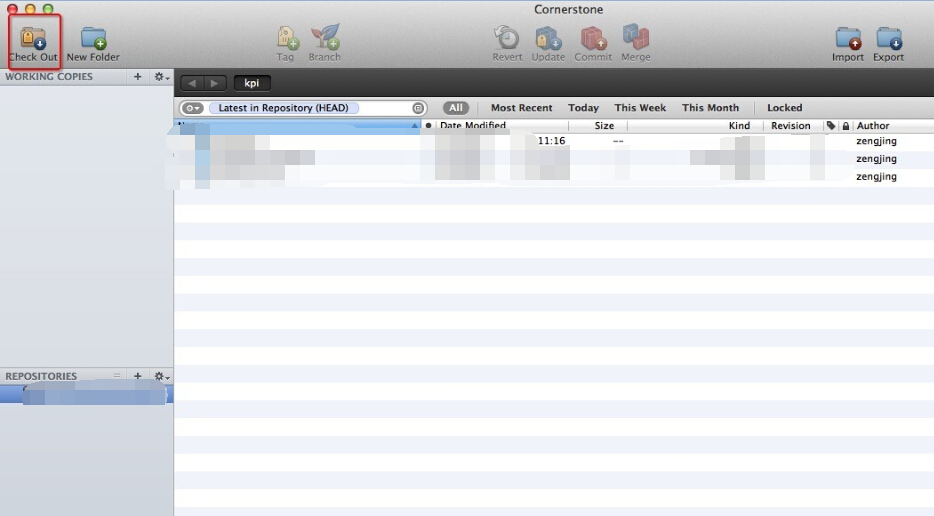
然后会提示需要选择导出到指定的路径信息:
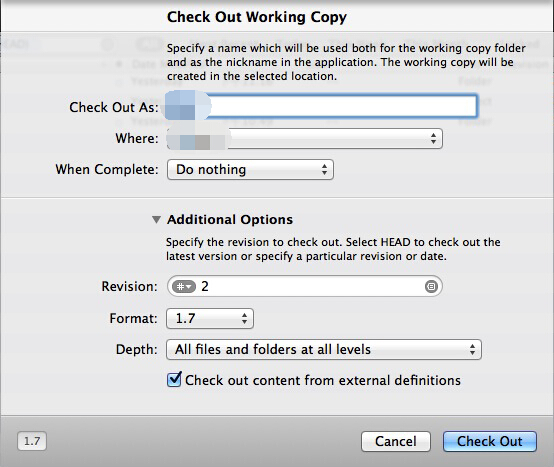
Check Out As:指明项目导出的文件夹的名称
Where:指的是本地存储的目录,另外下面可以选择导出的SVN版本的格式,填写完成后点击Check Out即可。
2、提交修改到SVN服务器或者更新代码到本地
前提条件是已经导出项目到本地,提交代码时选择Commit,更新代码选择Update即可,如下:
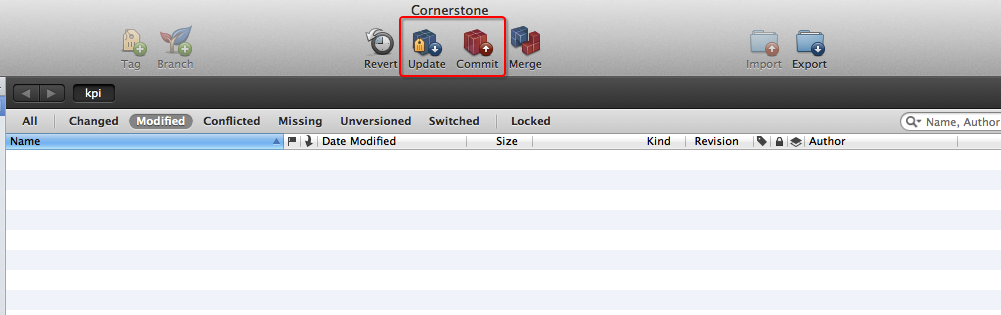
3、其他说明
(1)如果提交代码的时候部分文件或者文件夹的状态是一个?的图标,需要单击右键选择Add to working copy添加到SVN的管理然后再提交。
(2)可以通过查看Log来比较不同版本的修改情况。
SmartSVN客户端的使用
1、从SVN服务器导出项目到本地
(1)打开SmartSVN,在启动界面中选择Check out project from repository,如下所示:
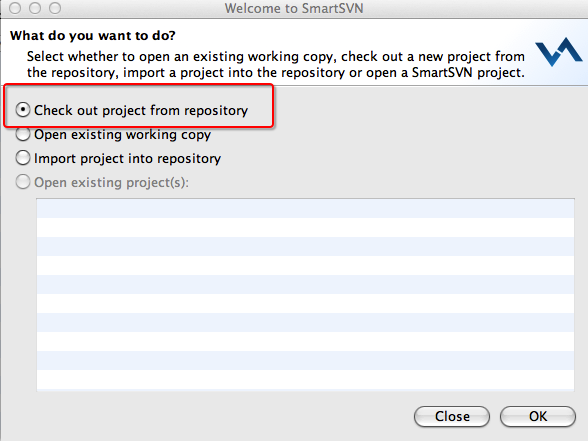
(2)填写SVN路径的地址,和选择需要导出到的路径,如下图所示:
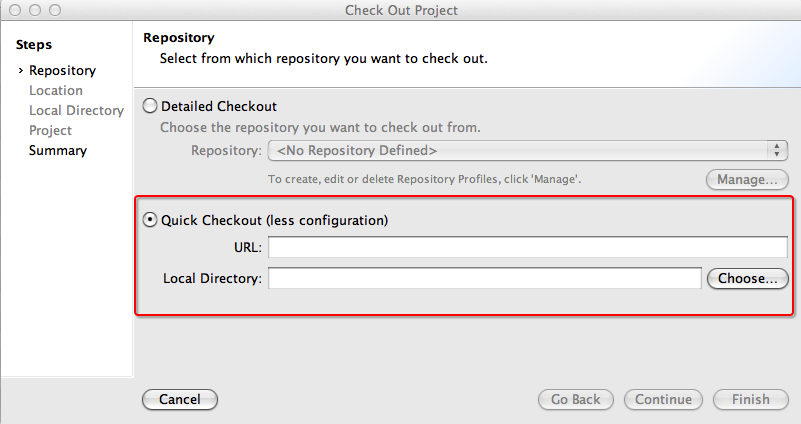
确定后会提示需要输入用户名和密码,然后一直点击Finish就可以导出项目到本地了。
2、更新/提交代码
关于如何提交和更新代码,可以选择指定的项目然后点击左上角的Commit和Update,对应提交本地修改的代码到服务器和从服务器更新最新的代码: